Vi kan inte förneka Instagrams popularitet i denna era. Det är sociala medier-alternativet till FaceBook, där många visar upp sina bilder med sina fantastiska filter. Dessutom, eftersom många influencers och kändisar använder IG, uppmuntras människor mer att använda den för att se uppdateringar om sina idoler. En av de centrala delarna av IG är dess förmåga att spela GIF:er och videor på rullen och hemsidan. Men eftersom användare tycker att det är bekvämt att bläddra på hemsidan, finns det rapporter som videor spelas inte upp på Instagram. Således, om du också har upplevt samma problem, så här är de bästa sätten att fixa det.
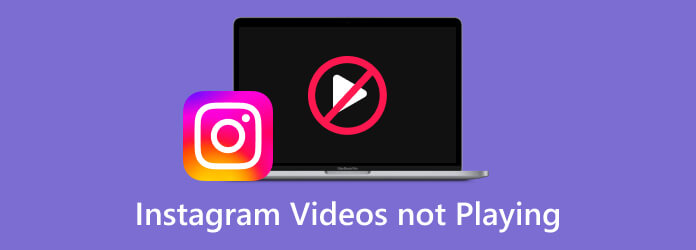
Del 1. Videotyper av Instagram
Instagram erbjuder sina användare olika typer av videor som de kan skapa och bidra med på plattformen. Dessa videor är gjorda för olika innehållsengagemang och stilar som de föredrar. Här är därför listan i tabellen.
| Typ av video | Beskrivning |
| 1. Mata video | Det är videon som visas på IG:s huvudsida. Den är vanligtvis 60 till 3 minuter lång och spelas automatiskt upp under rullningen. |
| 2. Instagram Story Video | Det är en tillfällig video som visas längst upp i flödet. Det är en video med 15 sekunders varaktighet och varar upp till 24 timmar. |
| 3. Rullevideo | Samma sak med berättelsevideon, Reels är också korta, med en längd på en minut. Du kan hitta dem på fliken Reel i sektionen Utforska. |
| 4. Livevideo | Det är en video i realtid som användare streamar. Användare har möjlighet att spara eller inte live efter streaming. |
| 5. DM-video | Även känd som direktmeddelandevideo. Det är en sorts video skapad från den inbyggda kameran på instagrammessenger. |
Del 2. 6 fall där Instagram-videor inte spelas
Varför spelas inte Instagram-videor upp på datorn eller telefonen? Generellt sett kan orsakerna vara olika. För att göra saker enklare listar vi de vanligaste orsakerna som leder till att Instagram-videor inte spelar problem:
- Instagram-appen är korrupt på grund av vissa buggar.
- För mycket appdata eller korrupta cacheminne.
- Föråldrad Instagram-app.
- Dålig WiFi- eller mobildatainternetanslutning.
- Energisparläget har slagits på.
- Utgivaren tog bort Instagram-videon eller så är videon inte längre tillgänglig
- Videon är skadad eller skadad.
- Instagram stöder inte formatet på din video.
Innan du följer lösningarna nedan, se till att alla Instagram-tjänster fungerar korrekt. Om något går fel på serversidan fungerar inte alla metoder.
Del 3. Så här fixar du videoklipp som inte spelas på Instagram
Observera att alla de listade typerna ovan kan vara föremål för felet. Det betyder att berättelsen, rullarna och till och med direktmeddelandevideon på Instagram kanske inte spelas upp ordentligt. Av denna anledning kan du överväga listan med lösningar vi har för dig nedan för att förhindra och åtgärda problemet. Eftersom Instagram är tillgängligt på både dator och mobil, erbjuder vi olika lösningar riktade till två huvudenheter, dator och iPhone/Android.
Hur man fixar Instagram-videor som inte spelas på datorn
Lösningarna för att fixa att dina Instagram-videor inte spelas upp eller laddar problem kan vara olika på grund av olika enheter. I den här delen fokuserar vi på hur du fixar Instagram-videor som inte spelas upp i webbläsaren på din dator, och avslutar 5 möjligen genomförbara korrigeringar för att lösa denna typ av problem. Låt oss se hur.
1. Kontrollera Internetanslutning
Se till att du har starka WiFi-signaler eller stabil internetanslutning eftersom Instagram kräver internetanslutning.
2. Återställ nätverksinställningar
Om inget går fel, försök att återställa nätverksinställningarna på din dator. Gå till Inställningar och välj sedan alternativet Nätverk och Internet.
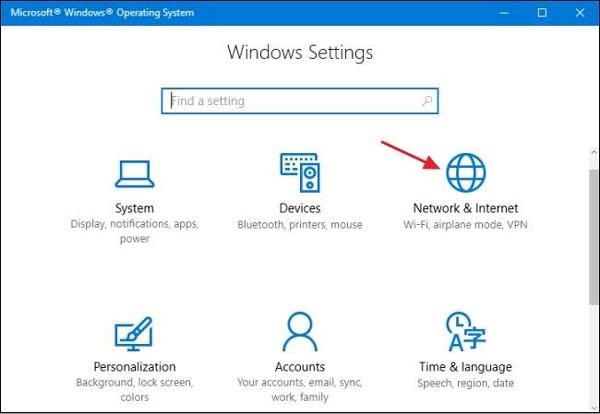
Klicka statusoch flytta till nätverks återställningsalternativ.
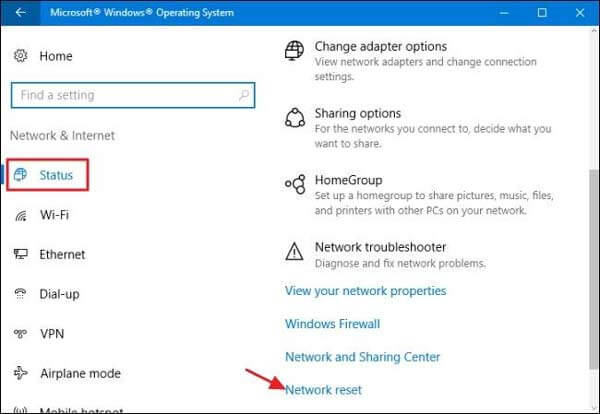
Klicka sedan på Återställ nu. Till slut klickar du på Ja för att bekräfta åtgärden. Sedan startar systemet om automatiskt, sedan kan du försöka spela upp Instagram-videon igen.
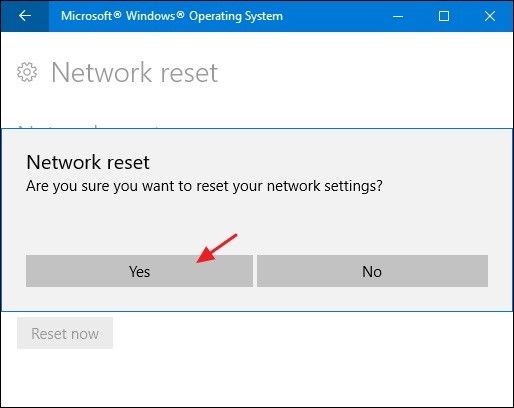
3. Starta om router och modem
Du kan starta om din router och modem. Stäng bara av routern och koppla ur routern. Koppla bort modemet som är anslutet till din router och koppla bort alla andra åtkomstpunkter. Sedan, efter att ha väntat i trettio minuter eller så, kan du ansluta allt igen och få din router att skapa en stabil anslutning med din Internetleverantör.
4. Starta om datorn
Ett annat sätt är att starta om datorn. Det gör att din dator får en ny omstart på allt. När du har startat om datorn kan du kontrollera om videoklippen på Instagram laddas eller inte.
Hur man fixar Instagram-videor som inte spelas på iPhone/Android
För mobiltelefonanvändare kan du lösa problemet med att videor inte spelas på Instagram på följande sätt.
1. Kontrollera Internetanslutning
Steg 1.Kontrollera nätverket
Om du använder WiFi byter du till mobildata för att kontrollera. Se till att Instagram inte är inaktiverat under Cellular Data Use. Om det är inaktiverat kommer videor att förhindras från att spelas/fungera på Instagram.
Steg 2.Kontrollera din router
Du kan starta om routern och kontrollera kablarna. Eller återställ routern till fabriksinställningarna.
Steg 3.Återställ nätverk
Du kan återställa nätverksinställningarna för Android eller iPhone och sedan starta om enheten. Anslut sedan enheten till nätverket igen och försök igen.
För iPhone:
Gå till Inställningar, bläddra till Allmänt, knacka på Återställa, och välj Återställ nätverksinställningar. Tryck sedan på Återställ nätverksinställningar för att bekräfta och ange sedan lösenordet.
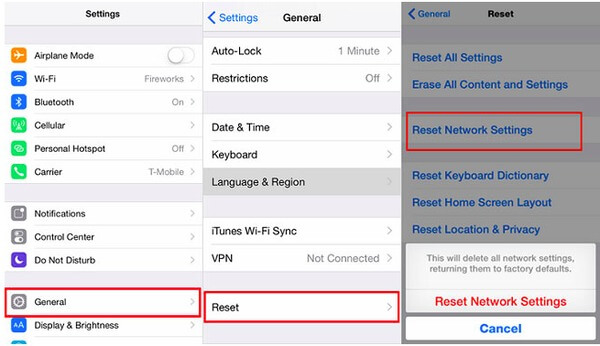
Utöver nätverkskontrollen ovan kan du även starta om din iPhone när Instagram-videon inte fungerar. Starta om enheten fungerar alltid när det finns problem på iPhone. Till exempel, om din videoljud fungerar inte på iPhone, försök alltid att starta om den först.
För Android:
Öppen Inställningar på din Android, bläddra till och tryck på antingen Allmän hantering eller System baserat på vilken enhet du har. Tryck på antingen Återställ eller Återställ alternativ för att gå vidare. Tryck sedan på Återställ nätverksinställningar. Du måste bekräfta att du vill återställa dina nätverksinställningar. Göra det. Efter det kommer din enhet att starta om och dina nätverksinställningar rensas och återställs automatiskt.
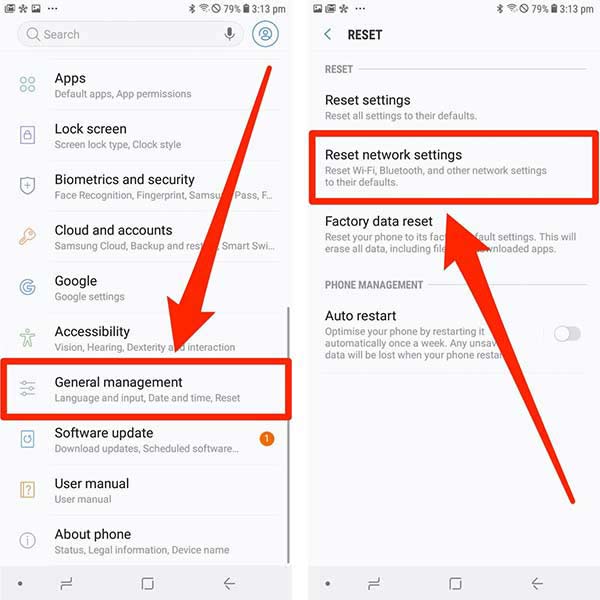
2. Inaktivera energisparläge
Eftersom energisparläge kan gränssnittet vissa appfunktioner på din enhet. Du bör inaktivera den här funktionen på din iPhone eller Android och sedan spela upp Instagram-videor igen.
3. Rensa Instagram-cache och data
En annan lösning är att rensa cache och data från Instagram-appen. Du kan följa stegen nedan:
På iPhone: Gå till Inställningar, tryck på Allmänt, tryck på iPhone Storage och hitta Instagram-appen. Klicka sedan på alternativet Avlasta app.
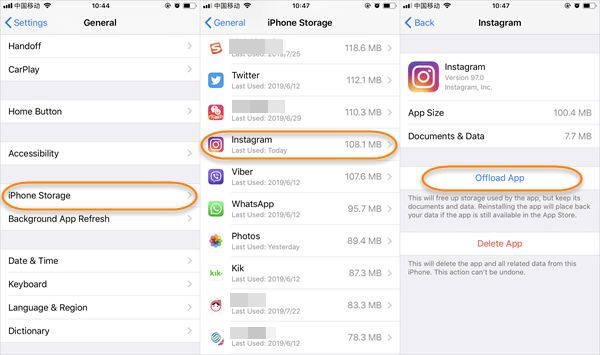
På Android:
Gå till Inställningar, öppna appar eller applikationer, välj Instagram, tryck för att öppna Lagring och tryck sedan på alternativen Rensa data och Rensa cache.
4. Uppdatera Instagram-appen
För att kontrollera om det finns en uppdatering av Instagram kan du se den i App Store eller Google Play på iOS/Android-enheter. Uppdatera sedan appen till den senaste versionen om det finns en.
5. Avinstallera och installera om Instagram-appen
För att avinstallera Instagram-appen från din enhet, gå bara till startskärmen, håll ned Instagram-appen, tryck på X-märket som visas för att ta bort appen.
Ladda sedan ner den senaste versionen till din iPhone eller Android-telefon.
6. Ladda upp videon som stöds till Instagram
För att undvika fel när du spelar upp en video på Instagram måste du se till att din video är i ett format som stöds. Vilka format är Instagram kompatibelt med? Svaret är MP4, MOV och GIF. Om du har videor som inte är i dessa format, försök Blu-ray Master Video Converter Ultimate. Som den bästa Instagram-omvandlaren kan den konvertera videor till ett Instagram-kompatibelt format, som MP4, GIF och MOV. Följ den enkla guiden nedan för att konvertera dina videor till format som passar Instagram. Det är superlätt att använda, med bara tre steg.

- Konvertera vilken video som helst för Instagram med ett enda klick.
- Redigera, trimma, beskära, slå samman och förbättra dina Instagram-klipp.
- Skapa MV:er och gör videocollage för dina Instagram-videor.
- Snabb konvertering med avancerad hårdvaruacceleration.
Gratis nedladdning
För Windows
Säker nedladdning
Gratis nedladdning
för macOS
Säker nedladdning
Steg 1. Ladda ner, installera och starta den bästa Instagram-konverteraren på din dator. Klicka på Lägg till filer knappen till vänster för att ladda upp din Instagram-video.

Steg 2. För att välja utdataformat för din Instagram-video, klicka på Konvertera alla till till höger. Välj den Video Fliken och välj MP4. Du kommer att se många alternativ med olika kodare, upplösningar och kvalitet. Välj den önskade för din Instagram-video från listan.

Steg 3.Välj en mapp för att spara din Instagram-video. Slutligen, klicka på Konvertera alla till konvertera din video till MP4.

Med GPU-accelerationen får du din nykonverterade Instagram-video snabbt. Du kan också använda samma metod för att fixa Facebook-videor spelas inte. Om du behöver redigera den är omvandlaren här för att hjälpa dig, oavsett om du vill trimma, beskära, rotera eller slå samman klipp. Dessutom erbjuder den några avancerade funktioner som videoförstärkare, färgkorrigering, vattenmärkning och mer. Alla dessa funktioner kan göra din Instagram-video mer tilltalande och elegant.
7. Inaktivera ditt datasparläge
Att aktivera ditt datasparläge kan orsaka problem med att ladda videor inte bara på Instagram utan på nästan alla plattformar. Så om dina Instagram-videor inte spelas upp på iPhone eller Android, inaktivera din datasparare genom att följa stegen nedan.
Steg 1.På din IG-profilsida trycker du på de tre linjerna i det övre högra hörnet. Tryck sedan på Inställningar och sekretess flikalternativ.
Steg 2.Scrolla ner på nästa sida tills du trycker på Dataanvändning och mediekvalitet flikalternativ.
Steg 3.Efter det, stäng av Datum Saver genom att skjuta den åt vänster.
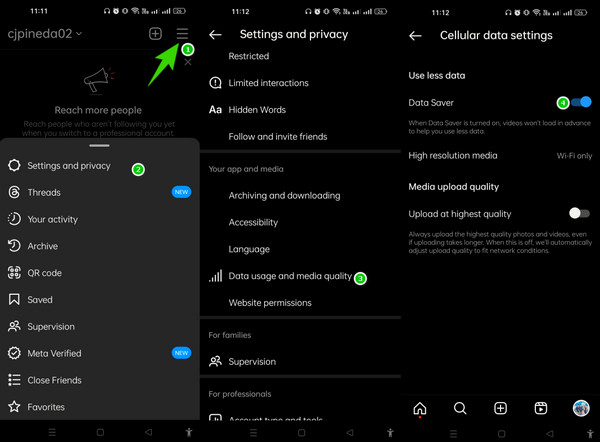
8. Kontakta Instagram
Om du tror att Instagram-videorna fortfarande inte kommer att spelas kan du kontakta dess tekniska supportteam. Men innan du kontaktar teamet, vänligen skärmbild av problemet du vill rapportera. För att komma åt rapportsektionen, skaka din telefon när du är på ditt Instagram-konto. Tryck sedan på den popup-menyn Rapportera ett problem knapp. Skriv sedan meddelandet du vill rapportera, ladda upp skärmdumpen och tryck på Skicka knapp.
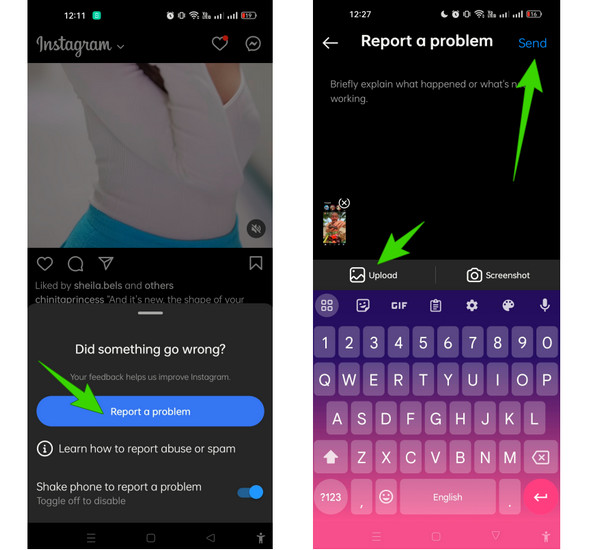
9. Åtgärda skadad eller ospelbar MP4/MOV
Om din video är i MP4- eller MOV-format men inte kan spelas upp på Instagram är videon troligen skadad eller korrupt. Du måste reparera den för att göra den spelbar på Instagram. Här skulle jag vilja rekommendera ett kraftfullt videoreparationsverktyg, AnyMP4 Video Repair.
Funktioner
- Reparera trasiga, skadade eller ospelbara Instagram-videor.
- Lös problemet med att videon inte spelas upp på Instagram.
- Åtgärda ospelbara videor från telefon, kamera eller onlinenedladdningar.
- Ta bort uppspelningsfel orsakade av systemkrascher, överföringsfel, etc.
Gratis nedladdning
För Windows
Säker nedladdning
Gratis nedladdning
för macOS
Säker nedladdning
Del 4. Vanliga frågor om Instagram Spelar inte videor
-
Varför spelas inte Instagram-videor upp automatiskt?
Som en del av plattformens funktioner spelas videor förmodligen upp automatiskt. Anta dock att videon inte spelas upp automatiskt. I så fall finns det flera orsaker, som en långsam internetanslutning, ett plattformsfel eller bara att alternativet för automatisk uppspelning är inaktiverat.
-
Hur aktiverar jag automatisk uppspelning på Instagram?
Du behöver bara inaktivera Data Saver för att aktivera automatisk uppspelning på din IG. Gå till dina kontoinställningar, gå sedan till Dataanvändning och mediekvalitet och dra av dataspararen. Detta gör det möjligt för din IG att automatiskt spela upp videorna på flödet.
-
Är det nödvändigt att uppdatera min Instagram bara för att spela upp videorna smidigt?
Ja. När du håller din IG uppdaterad kommer den att ge dig en garanti för att alla buggar kommer att fixas. Förutom buggarna kommer de senaste funktionerna också att läggas till.
-
Hur gör man att videor inte spelas automatiskt på Instagram?
Öppna Instagram-appen på din enhet och gå till din profilsida. Tryck på ikonen med tre punkter längst upp, bläddra ner till Inställningar och välj Användning av mobildata. Klicka på Använd mindre data för att förhindra att Instagram-videor spelas automatiskt.
Inslagning upp
Den här artikeln delar en lista över lösningar att åtgärda Instagram-videor spelas inte. Genom att följa tipsen ovan i artikeln kan du förmodligen lösa problemet. Om dessa metoder inte fungerar för dig, överväg att kontakta Instagrams tekniska team. När allt kommer omkring är det just de som kan hjälpa dig med alla problem på Instagram. Sammantaget hoppas vi att dessa lösningar kan ge dig en smidigare upplevelse när du spelar upp videor på Instagram.

